Ori de câte ori deschideți o pagină de magazin în browser-ul dvs., magazinul de ferestre apare în fața dvs. Majoritatea utilizatorilor de acolo consideră că este enervant. Iată o soluție rapidă pentru a scăpa de pop-up-ul automat al magazinului Windows din paginile aplicațiilor Windows din browserele Chrome și Mozilla.
Cum se oprește pop-up-ul automat al magazinului Windows în Chrome
Pasul 1: - Închideți toate browserele Chrome care rulează pe computer.
Pasul 2: - Deschideți Windows Explorer deschizând acest computer și navigați la următoarea locație de mai jos
% userprofile% \ AppData \ Local \ Google \ Chrome \ User Data
Pasul 3: - Acum, deschideți fișierul numit Local State într-un editor de blocnotes.
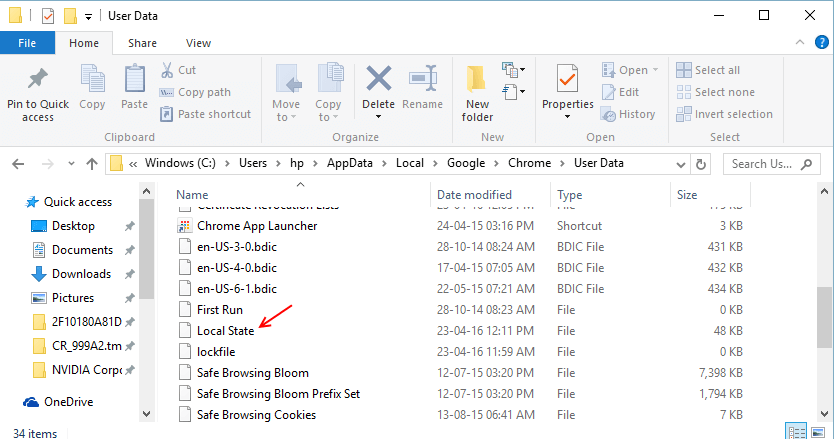
Pasul 4: - Acum, găsiți următorul text în fișier așa cum este dat mai jos.
ms-windows-store
Pasul 5: - Acum, schimbați valoarea din fals la Adevărat.
Pasul 6: - Salvați fișierul și deschideți din nou Chrome. Magazinul Windows nu va mai produce ferestre pop-up deranjante în timp ce navigați pe Chrome.
Cum se oprește pop-up-ul automat al magazinului Windows în Mozilla
Pasul 1: - Deschideți Mozilla și scrieți despre: config în bara de adrese
Pasul 2: - Acum, dați clic pe Voi fi atent, promit
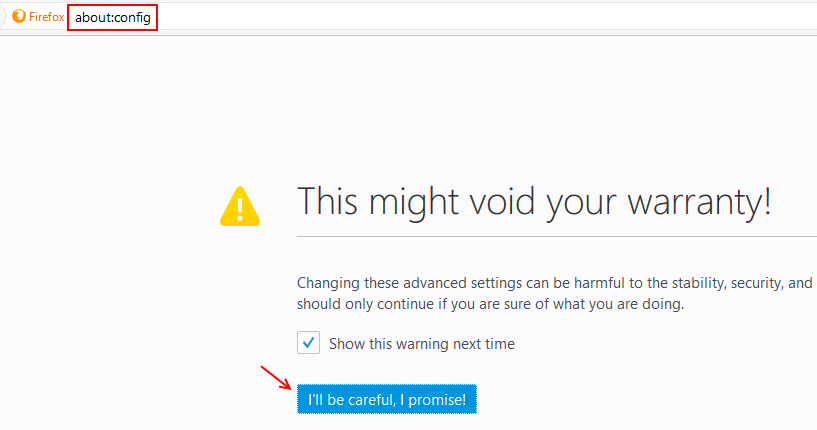
Pasul 3: - Acum, căutați următoarea linie dată mai jos.
network.protocol-handler.external.ms-store-windows
Pasul 4: - Acum, faceți dublu clic pe el pentru a-l seta la fals

Esti gata.
Notă: - Pentru a-l reseta din nou, setați-l la adevărat.

